Сегодня столкнулись с проблемой печати с терминального сервера на Windows Server 2008 R2 через драйвер EasyPrint (подробнее о технологии Easy Print и требованиям к ее использованию) . Проблема выражается в следующем: пользователь отправляет из терминала документ на печать, шрифт в документе Times New Roman, однако при печати на физическом принтере, все шрифты удивительным образом трансформировались в Arial, в результате вся текстовая информация в документе расползается, чем крайне недовольны пользователи.
Пользователь осуществляет печать с рабочей станции на Windows XP SP3 (также установлены пакеты MS .Net 3.5 SP1 и MS RDP 7.0 -WindowsXP-KB969084-x86-enu.exe). Причем судя по тому, что проблема не массовая, дело все-таки в настройках на рабочей станции пользователя.
В логах ничего критичного не было видно и перезапуск службы диспетчера печати (Print Spooler), также ничего не дал.
В итоге, оказалось, чтобы не возникало проблем со шрифтами при печати через Easy Print, необходимо в настройках принтера на ПК пользователя снять опцию «Enable Advanced printing features» (Свойства принтера – > вкладка «Дополнительно» -> «Включить дополнительные функции печати») 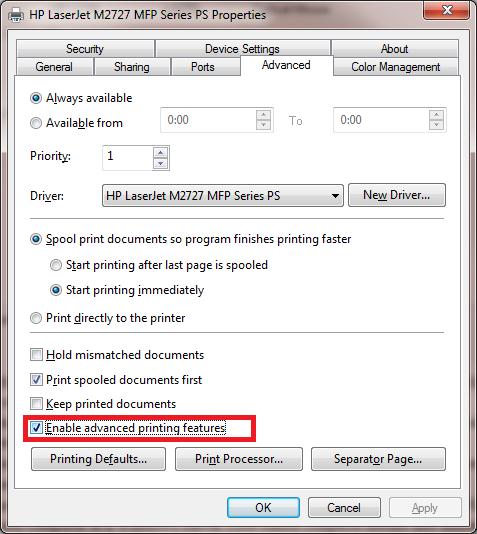
В продолжении статьи перечислю типовые проблемы, которые могут появиться при использовании RD Easy Print:
Список обновлений:
946411 — FIX: Устанавливать в том случае печати, если печатаются XPS файлы с компьютеров под управлением Windows XP Service Pack 2/Service Pack 3, если символы в XPS распечатываются неверно
954744 — FIX: Некоторые страницы печатаются с неверной ориентацией при печати через Terminal Services Easy Print документов, содержащих страницы с различными ориентациями
954743 — FIX: После установки обновления 954744, производительность печати может существенно замедлиться, при печати с помощью Easy Print
Также рекомендую познакомится с еще одной статье по проблема печати: Печать из Windows 7 на сетевой принтер на Win XP.











Большое спасибо, что только не пробовал и печать шрифтов в растре. Помогли! На клиентской машине убрал галочку (стояла по умолчанию), на сервере EasyPrint так она и осталась. Все заработало, я и главбух счасливы 🙂
Огромное спасибо, убрал галку на клиентской машине и все заработало. Главбух танцевала от счастья 🙂
Спасибо большое ! ! !